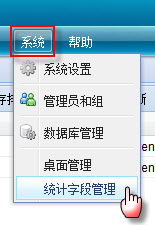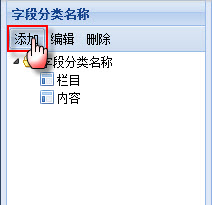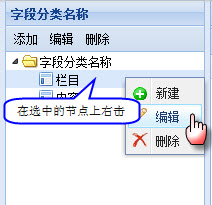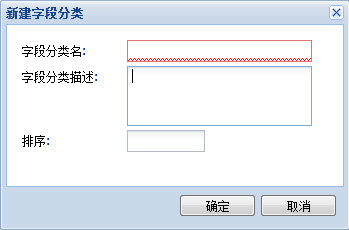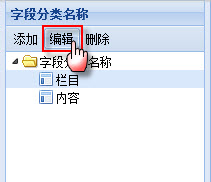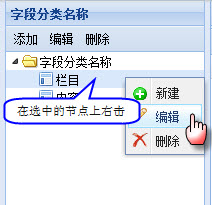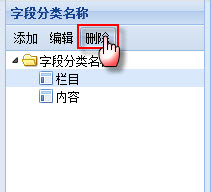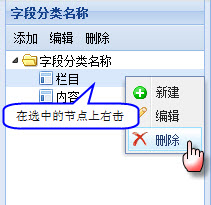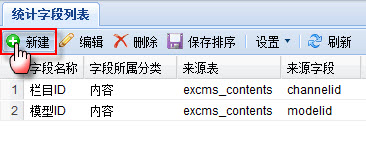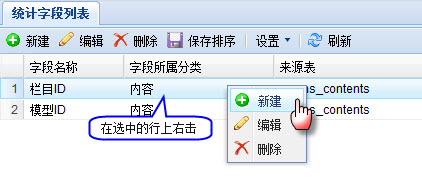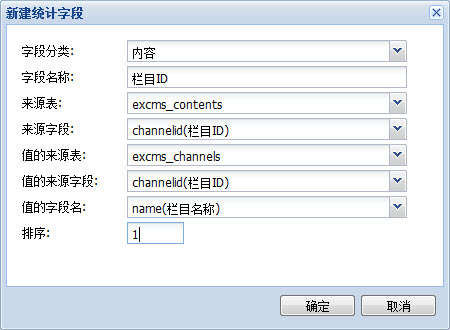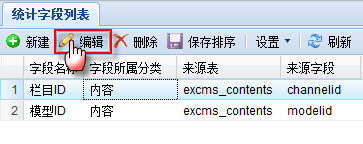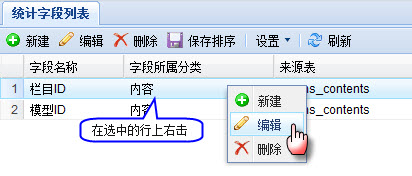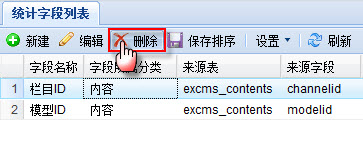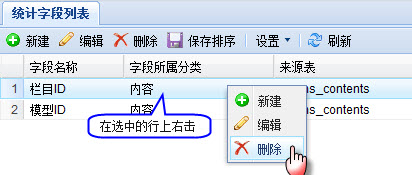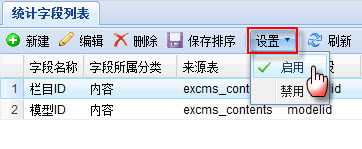EXCMS后台 统计字段管理
来自站长百科
导航:返回上一页
EXCMS后台系统设置操作,“统计字段管理”:
- 功能说明:统计字段管理分为统计字段分类管理和字段统计列表管理,是对内容统计字段进行添加、修改、删除等操作,在通用统计中根据统计字段进行统计内容数据。
- 操作步骤:在后台管理菜单栏上点击【系统】菜单,然后点击【统计字段管理】菜单即可。
- 详细说明:在后台管理菜单栏上点【系统】菜单,选择【统计字段管理】,进入统计字段管理页面,如下图。
添加统计字段分类[ ]
- 功能说明:为了区分同名字段在不同表中的作用及其含义,通过添加统计字段分类区别其作用,例如内容表 excms_contents表中有channelid字段,栏目表
excms_channel表也有channelid字段,内容表中的 channelid是excms_channel表的外键,为了区分同名字段在不同表中的含义。可以添加内容分类和栏目分类。
- 操作步骤:添加统计字段分类有二种操作方法
- 方法一:在后台管理菜单栏上点击【系统】菜单,然后点击【统计字段管理】进入统计字段管理列表。在左边统计字段分类的工具栏上点击【添加】按钮即可。
- 方法二:在后台管理菜单栏上点击【系统】菜单,然后点击【统计字段管理】进入统计字段管理列表。在左边统计字段分类中的选择一行,在选中的节点上右击,弹出右键菜单,点击【新建】菜单即可。
- 详细说明:在左边统计字段分类的工具栏上点击【添加】按钮,弹出“ 新建字段分类”对话框,如下图所示
| 名称 | 缺省值 | 是否必填 | 描述 |
|---|---|---|---|
| 字段分类名 | 空 | 是 | 字段分类名称。 |
| 字段分类描述 | 空 | 否 | 字段分类描述。 |
| 排序 | 空 | 否 | 字段分类显示的顺序是根据排序字段从小到大排列表。 |
填好数据后点击【确定】按钮即可。
编辑统计字段分类[ ]
- 功能说明:编辑统计字段分类。
- 操作步骤:编辑统计字段分类有二种操作方法
- 方法一:在后台管理菜单栏上点击【系统】菜单,然后点击【统计字段管理】进入统计字段管理列表。在字段分类树中选择一个字段分类,点击工具栏上【编辑】按钮即可。
- 方法二:在后台管理菜单栏上点击【系统】菜单,然后点击【统计字段管理】进入统计字段管理列表。在左边统计字段分类中的选择一行,在选中的节点上右击,弹出右键菜单,点击【编辑】菜单即可。
- 详细说明:在左边统计字段分类的工具栏上点击【编辑】按钮,弹出编辑对话框,统计字段分类具体操作请参照上述“新建统计字段分类”版内容;
删除统计字段分类[ ]
- 功能说明:删除统计字段分类将同时统计字段分类树下的子节点,且不可恢复。
- 操作步骤:删除统计字段分类有二种操作方法
- 方法一:在后台管理菜单栏上点击【系统】菜单,然后点击【统计字段管理】进入统计字段管理列表。在字段分类树中选择一个字段分类,点击工具栏上【删除】按钮即可。
- 方法二:在后台管理菜单栏上点击【系统】菜单,然后点击【统计字段管理】进入统计字段管理列表。在左边统计字段分类中选择一行,在选中的节点上右击,弹出右键菜单,点击【删除】菜单即可。
新建统计字段[ ]
- 功能说明:根据新建的统计字段统计内容的数量。
- 操作步骤:新建统计字段有二种操作方法
- 方法一:在后台管理菜单栏上点击【系统】菜单,然后点击【统计字段管理】进入统计字段管理列表。在统计字段管理工具栏上点击【新建】按钮即可。
- 方法二:在后台管理菜单栏上点击【系统】菜单,然后点击【统计字段管理】进入统计字段管理列表。在统计字段管理列表中选择一行,在选中的行上右击,弹出右键菜单,点击【新建】菜单即可。
- 详细说明:在统计字段管理工具栏上点击【新建】按钮,弹出“新建统计字段”对话框,如下图所示
| 名称 | 缺省值 | 是否必填 | 描述 |
|---|---|---|---|
| 字段分类 | 空 | 否 | 字段分类。 |
| 字段名称 | 空 | 是 | 统计字段的名称。 |
| 来源表 | 空 | 是 | 指定当前字段名称的属性,设置字段的数据来源于哪一个表。 |
| 来源字段 | 空 | 否 | 根据指定的来源表选择来自表中的哪一个字段。 |
| 值的来源表 | 空 | 否 | 当来源字段是其它表的外键时,这时需要根据这个表的外键找所对应的表的数据,这里值的来源表指的是外键所对应的表。 |
| 值的来源字段 | 空 | 否 | 来源字段与值的来源表的字段对应该关系。 |
| 值的字段名 | 空 | 否 | 根据来源表的字段与值的来源表的字段建立对应该关系后,值的来源表中的所有字段值都可以被访问,这里值的字段就是指值的来源表中被显示的字段,主要是用于分组统计。 |
| 排序 | 空 | 否 | 统计字段显示的顺序,排列是从大到小排列。 |
例:根据当前系统所有用户统计每一个用户发表的内容数量。
首先在内容表里有一个用户ID,用户ID是用户表的外键,所有用户数据都保存的用户表中,这里设计到两个数据表,第一是得到当前用户的所有名称,第二根据当前用户的所有名称统计内容数量。具体填写内空为:字段分类是内容,字段名称是用户,来源表是内容表,来源字段是内容表中的用户ID,值的来源表就是用户表,值的来源字段就是就是用户表中的ID,值的字段名就是用户表中的名称。
填好数据后点击【确定】按钮即可。
编辑统计字段[ ]
- 功能说明:编辑统计字段的属性。
- 操作步骤:编辑统计字段有二种操作方法
- 方法一:在后台管理菜单栏上点击【系统】菜单,然后点击【统计字段管理】进入统计字段管理列表。在统计字段管理列表中选择您要编辑的字段,然后在工具栏上点击【编辑】按钮即可。
- 方法二:在后台管理菜单栏上点击【系统】菜单,然后点击【统计字段管理】进入统计字段管理列表。在统计字段管理列表中选择一行,在选中的行上右击,弹出右键菜单,点击【编辑】菜单即可。
- 详细说明:在统计字段管理列表中选择您要编辑的字段,然后在工具栏上点击【编辑】按钮,弹出编辑对话框,编辑统计字段具体操作请参照新建统计字段。
删除统计字段[ ]
- 功能说明:删除统计字段。
- 操作步骤:删除统计字段有二种操作方法
- 方法一:在后台管理菜单栏上点击【系统】菜单,然后点击【统计字段管理】进入统计字段管理列表。在统计字段管理列表中选择您要删除的字段,然后在工具栏上点击【删除】按钮即可。
- 方法二:在后台管理菜单栏上点击【系统】菜单,然后点击【统计字段管理】进入统计字段管理列表。在统计字段管理列表中选择一行或多行,在选中的行上右击,弹出右键菜单,点击【删除】菜单即可。
设置统计字段启用/禁用[ ]
- 功能说明:设置统计字段启用或禁用,禁用的统计字段不会显示在通用统计列表中。
- 操作步骤:在后台管理菜单栏上点击【系统】菜单,然后点击【统计字段管理】进入统计字段管理列表。在统计字段管理列表中选择您要启用/禁用的字段,然后在工具栏上点击【设置】菜单,弹出下级菜单,选择【启用/禁用】即可。
保存排序[ ]
- 功能说明:更新统计字段排列的顺序,排序列是从大到小排列。
- 操作步骤:在后台管理菜单栏上点击【系统】菜单,然后点击【统计字段管理】进入统计字段管理列表。在统计字段列表中排序列双击,输入排序号,修改完成后点击【保存排序】按钮即可。